Hvad er TransSingulare?
Der har været rapporter om en mistænkelig browserudvidelse, kaldet TransSingulare, der er vedholdende i forsøg på at fjerne det. Denne mistænkelige browserudvidelse udnytter “Administreret af din organisation” funktion i Chrome, som ofte ses i browser hijackers. Blot at lokalisere og afinstallere udvidelsen er muligvis ikke nok til at fjerne den grundigt, da det sandsynligvis vil dukke op igen efter hvert forsøg.
Hvad skal du gøre for at fjerne TransSingulare grundigt? Fortsæt med at læse, og du vil finde alle nødvendige oplysninger i den følgende artikel.
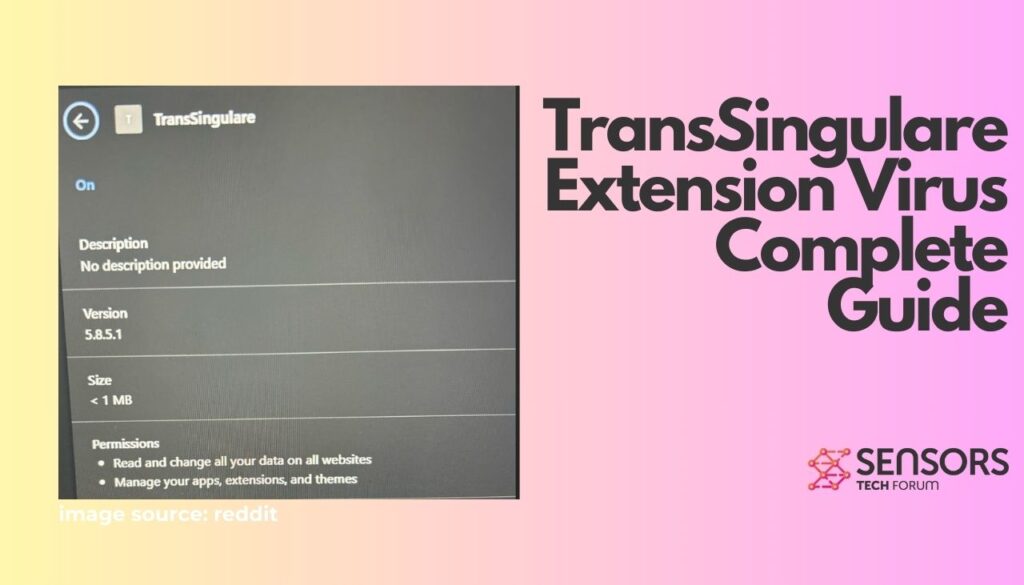
kort oversigt
| Navn | TransSingulare også kendt som Finditfasts.com |
| Type | Browser Hijacker, Omdiriger, PUA |
| Kort beskrivelse | En mistænkelig hjemmeside og useriøs søgemaskine, der kaprer dine browsere og forårsager omdirigeringer. |
| Symptomer | Uønskede pop op-vinduer kan begynde at blive vist, mens du surfer på internettet. En browserkaprer kan downloades uden din viden. |
| Fjernelsestid | Ca. 15 minutter for en fuld systemscanning |
| Removal Tool |
Se, om dit system er blevet påvirket af malware
Hent
Værktøj til fjernelse af malware
|
Sådan tjekker du Chrome-politikker
Falske udvidelser, der udnytter “Administreret af din organisation” funktion introducerer ofte tilpassede Chrome-politikker, der begrænser, hvad du kan gøre med browseren. For at se disse politikker:
- Type krom://policy/ i adresselinjen, og tryk på Enter.
- Gennemgå politikkerne. Hvis du ser nogle usædvanlige politikker på listen (især dem, der kontrollerer udvidelser), de kan være blevet tilføjet af en ondsindet udvidelse.
Sådan fjerner du TransSingulare gennem gruppepolitikker
Gruppepolitikker er en funktion i Windows-operativsystemer, der giver administratorer mulighed for at administrere og konfigurere operativsystemindstillinger, brugermiljøer, og sikkerhedspolitikker på tværs af flere computere i en organisation.
Gruppepolitikker kan styre en lang række indstillinger, fra softwareinstallation til sikkerhedsmuligheder, skrivebordskonfigurationer, og endda internetbrowseradfærd som i Google Chrome eller Microsoft Edge.
I nogle tilfælde, malware eller uønsket software kan udnytte gruppepolitikker (som i “Administreret af din organisation” funktion i Chrome) for at forhindre brugere i at fjerne skadelige browserudvidelser, såsom TransSingulare.
Hvis din browser siger det “lykkedes” og du kan ikke fjerne TransSingulare-udvidelsen gennem den normale grænseflade, du bør udføre en fjernelsesproces gennem gruppepolitikker. Følg nedenstående trin. Husk, at disse trin kræver et vist niveau af teknisk ekspertise og knowhow.
For Windows-brugere
- Få adgang til Windows-registreringsdatabasen:
- Tryk Vind + R, typen
regedit, og tryk på Enter for at åbne registreringseditoren.
- Tryk Vind + R, typen
- Naviger til Chrome-politikker:
- Gå til:
HKEY_LOCAL_MACHINE\SOFTWARE\Policies\Google\Chrome - Se efter eventuelle nøgler relateret til den falske udvidelse (eller nogen mistænkelig politik som
ExtensionInstallForcelist).
- Gå til:
- Slet posterne:
- Højreklik på mistænkelige poster og vælg Slet. Vær forsigtig, når du redigerer registreringsdatabasen, da fjernelse af kritiske nøgler kan forårsage systemproblemer.
- Slet udvidelsesdataene fra Windows:
- Gå til
C:\Users\.\AppData\Local\Google\Chrome\User Data\Default\Extensions - Find mappen med den mistænkelige udvidelse, og slet den.
- Gå til
Til macOS-brugere
- Fjern Chrome-politikker:
- Åbent Terminal og kør følgende kommandoer:
sudo rm -rf /Library/Managed\ Preferences/com.google.Chrome.plistsudo rm -rf ~/Library/Preferences/com.google.Chrome.plist
- Åbent Terminal og kør følgende kommandoer:
- Slet udvidelsesfiler:
- Naviger til
~/Library/Application Support/Google/Chrome/Default/Extensions. - Slet eventuelle mistænkelige udvidelsesmapper.
- Naviger til
Sådan fjerner du TransSingulare sikkert
Når du har udført ovenstående trin, bør du overveje at køre en anti-malware-scanning. På denne måde, du kan være sikker på, at alle mistænkelige filer er blevet fjernet.
Også, husk, at nulstilling af Chrome til standardindstillingerne kan fjerne eventuelle resterende spor af malware eller politikkapring.
For at gøre dette, følge disse trin:
- Gå til Indstillinger > Nulstil og ryd op > Gendan indstillinger til deres oprindelige standarder.
- Klik på Nulstil indstillinger.
- Vinduer
- Mac OS X
- Google Chrome
- Mozilla Firefox
- Microsoft Edge
- Safari
- Internet Explorer
- Stop push-pop op-vinduer
How to Remove TransSingulare from Windows.
Trin 1: Scan for TransSingulare with SpyHunter Anti-Malware Tool



Trin 2: Start din pc i fejlsikret tilstand





Trin 3: Uninstall TransSingulare and related software from Windows
Afinstaller Steps til Windows 11



Afinstaller Steps til Windows 10 og ældre versioner
Her er en metode i nogle få nemme trin, der bør være i stand til at afinstallere de fleste programmer. Uanset om du bruger Windows 10, 8, 7, Vista eller XP, disse skridt vil få arbejdet gjort. At trække det program eller dets mappe til papirkurven kan være en meget dårlig beslutning. Hvis du gør det, stumper og stykker af programmet er efterladt, og det kan føre til ustabile arbejde på din PC, fejl med filtypen foreninger og andre ubehagelige aktiviteter. Den rigtige måde at få et program fra din computer er at afinstallere det. For at gøre dette:


 Følg anvisningerne ovenfor, og du vil afinstallere de fleste programmer.
Følg anvisningerne ovenfor, og du vil afinstallere de fleste programmer.
Trin 4: Rens eventuelle registre, Created by TransSingulare on Your PC.
De normalt målrettede registre af Windows-maskiner er følgende:
- HKEY_LOCAL_MACHINE Software Microsoft Windows CurrentVersion Run
- HKEY_CURRENT_USER Software Microsoft Windows CurrentVersion Run
- HKEY_LOCAL_MACHINE Software Microsoft Windows CurrentVersion RunOnce
- HKEY_CURRENT_USER Software Microsoft Windows CurrentVersion RunOnce
Du kan få adgang til dem ved at åbne Windows Registry Editor og slette eventuelle værdier, created by TransSingulare there. Dette kan ske ved at følge trinene nedenunder:


 Tip: For at finde en virus-skabt værdi, du kan højreklikke på det og klikke "Modificere" at se, hvilken fil det er indstillet til at køre. Hvis dette er virus fil placering, fjerne værdien.
Tip: For at finde en virus-skabt værdi, du kan højreklikke på det og klikke "Modificere" at se, hvilken fil det er indstillet til at køre. Hvis dette er virus fil placering, fjerne værdien.
Video Removal Guide for TransSingulare (Vinduer).
Get rid of TransSingulare from Mac OS X.
Trin 1: Uninstall TransSingulare and remove related files and objects





Din Mac vil så vise dig en liste over emner, starte automatisk når du logger ind. Look for any suspicious apps identical or similar to TransSingulare. Tjek den app, du ønsker at stoppe i at køre automatisk, og vælg derefter på Minus ("-") ikonet for at skjule det.
- Gå til Finder.
- I søgefeltet skriv navnet på den app, du vil fjerne.
- Over søgefeltet ændre to rullemenuerne til "System Files" og "Er Inkluderet" så du kan se alle de filer, der er forbundet med det program, du vil fjerne. Husk på, at nogle af filerne kan ikke være relateret til den app, så være meget forsigtig, hvilke filer du sletter.
- Hvis alle filerne er relateret, hold ⌘ + A knapperne til at vælge dem og derefter køre dem til "Affald".
In case you cannot remove TransSingulare via Trin 1 over:
I tilfælde af at du ikke finde virus filer og objekter i dine programmer eller andre steder, vi har vist ovenfor, kan du manuelt søge efter dem i bibliotekerne i din Mac. Men før du gør dette, læs den fulde ansvarsfraskrivelse nedenfor:



Du kan gentage den samme procedure med den følgende anden Bibliotek mapper:
→ ~ / Library / LaunchAgents
/Bibliotek / LaunchDaemons
Tip: ~ er der med vilje, fordi det fører til flere LaunchAgents.
Trin 2: Scan for and remove TransSingulare files from your Mac
When you are facing problems on your Mac as a result of unwanted scripts and programs such as TransSingulare, den anbefalede måde at eliminere truslen er ved hjælp af en anti-malware program. SpyHunter til Mac tilbyder avancerede sikkerhedsfunktioner sammen med andre moduler, der forbedrer din Mac's sikkerhed og beskytter den i fremtiden.
Video Removal Guide for TransSingulare (Mac)
Remove TransSingulare from Google Chrome.
Trin 1: Start Google Chrome, og åbn dropmenuen

Trin 2: Flyt markøren hen over "Værktøj" og derefter fra den udvidede menu vælge "Udvidelser"

Trin 3: Fra den åbnede "Udvidelser" Menuen lokalisere den uønskede udvidelse og klik på dens "Fjerne" knap.

Trin 4: Efter udvidelsen er fjernet, genstarte Google Chrome ved at lukke det fra den røde "X" knappen i øverste højre hjørne, og starte den igen.
Erase TransSingulare from Mozilla Firefox.
Trin 1: Start Mozilla Firefox. Åbn menuen vindue:

Trin 2: Vælg "Add-ons" ikon fra menuen.

Trin 3: Vælg den uønskede udvidelse og klik "Fjerne"

Trin 4: Efter udvidelsen er fjernet, genstarte Mozilla Firefox ved at lukke det fra den røde "X" knappen i øverste højre hjørne, og starte den igen.
Uninstall TransSingulare from Microsoft Edge.
Trin 1: Start Edge-browser.
Trin 2: Åbn drop-menuen ved at klikke på ikonet i øverste højre hjørne.

Trin 3: Fra drop-menuen vælg "Udvidelser".

Trin 4: Vælg den formodede ondsindede udvidelse, du vil fjerne, og klik derefter på tandhjulsikonet.

Trin 5: Fjern den ondsindede udvidelse ved at rulle ned og derefter klikke på Afinstaller.

Remove TransSingulare from Safari
Trin 1: Start Safari-appen.
Trin 2: Efter at holde musen markøren til toppen af skærmen, klik på Safari-teksten for at åbne dens rullemenu.
Trin 3: Fra menuen, Klik på "Indstillinger".

Trin 4: Efter at, vælg fanen 'Udvidelser'.

Trin 5: Klik én gang på udvidelse, du vil fjerne.
Trin 6: Klik på 'Afinstaller'.

Et pop-up vindue vises beder om bekræftelse til at afinstallere forlængelsen. Vælg 'Fjern' igen, and the TransSingulare will be removed.
Eliminate TransSingulare from Internet Explorer.
Trin 1: Start Internet Explorer.
Trin 2: Klik på tandhjulsikonet mærket 'Værktøjer' for at åbne drop-menuen og vælg 'Administrer tilføjelser'

Trin 3: I vinduet 'Administrer tilføjelser'.

Trin 4: Vælg den udvidelse, du vil fjerne, og klik derefter på 'Deaktiver'. Et pop-up vindue vises for at informere dig om, at du er ved at deaktivere den valgte udvidelse, og nogle flere tilføjelser kan være deaktiveret så godt. Lad alle boksene kontrolleret, og klik på 'Deaktiver'.

Trin 5: Efter den uønskede udvidelse er blevet fjernet, genstart Internet Explorer ved at lukke den fra den røde 'X'-knap i øverste højre hjørne, og start den igen.
Fjern push-meddelelser fra dine browsere
Sluk for push-meddelelser fra Google Chrome
Sådan deaktiveres push-meddelelser fra Google Chrome-browseren, Følg nedenstående trin:
Trin 1: Gå til Indstillinger i Chrome.

Trin 2: I Indstillinger, Vælg "Avancerede indstillinger":

Trin 3: Klik på “Indstillinger for indhold":

Trin 4: Åbn “underretninger":

Trin 5: Klik på de tre prikker, og vælg Bloker, Rediger eller fjern muligheder:

Fjern Push Notifications på Firefox
Trin 1: Gå til Firefox-indstillinger.

Trin 2: Gå til "Indstillinger", skriv "notifikationer" i søgefeltet, og klik "Indstillinger":

Trin 3: Klik på "Fjern" på ethvert websted, hvor du ønsker, at meddelelser er væk, og klik på "Gem ændringer"

Stop push-meddelelser på Opera
Trin 1: I opera, presse ALT+P for at gå til Indstillinger.

Trin 2: I Indstilling af søgning, skriv "Indhold" for at gå til Indholdsindstillinger.

Trin 3: Åbn underretninger:

Trin 4: Gør det samme som du gjorde med Google Chrome (forklaret nedenfor):

Fjern Push-underretninger på Safari
Trin 1: Åbn Safari-indstillinger.

Trin 2: Vælg det domæne, hvorfra du kan lide pop-op-pop op, og skift til "Nægte" fra "Give lov til".
TransSingulare-FAQ
Hvad er TransSingulare?
The TransSingulare threat is adware or browser omdirigering virus.
Det kan gøre din computer langsommere og vise reklamer. Hovedideen er, at dine oplysninger sandsynligvis bliver stjålet, eller at der vises flere annoncer på din enhed.
Skaberne af sådanne uønskede apps arbejder med ordninger for betaling pr. Klik for at få din computer til at besøge risikable eller forskellige typer websteder, der kan generere dem midler. Dette er grunden til, at de ikke engang er ligeglade med, hvilke typer websteder der vises på annoncerne. Dette gør deres uønskede software indirekte risikabelt for dit operativsystem.
What Are the Symptoms of TransSingulare?
Der er flere symptomer at se efter, når denne særlige trussel og også uønskede apps generelt er aktive:
Symptom #1: Din computer kan blive langsom og generelt have dårlig ydeevne.
Symptom #2: Du har værktøjslinjer, tilføjelser eller udvidelser på dine webbrowsere, som du ikke kan huske at have tilføjet.
Symptom #3: Du ser alle typer annoncer, som annoncesupporterede søgeresultater, pop op-vinduer og omdirigeringer vises tilfældigt.
Symptom #4: Du ser installerede apps på din Mac køre automatisk, og du kan ikke huske at have installeret dem.
Symptom #5: Du ser mistænkelige processer køre i din Jobliste.
Hvis du ser et eller flere af disse symptomer, så anbefaler sikkerhedseksperter, at du tjekker din computer for virus.
Hvilke typer uønskede programmer findes der?
Ifølge de fleste malware-forskere og cybersikkerhedseksperter, de trusler, der i øjeblikket kan påvirke din enhed, kan være useriøs antivirus-software, adware, browser hijackers, klikkere, falske optimizere og enhver form for PUP'er.
Hvad skal jeg gøre, hvis jeg har en "virus" like TransSingulare?
Med få enkle handlinger. Først og fremmest, det er bydende nødvendigt, at du følger disse trin:
Trin 1: Find en sikker computer og tilslut det til et andet netværk, ikke den, som din Mac blev inficeret i.
Trin 2: Skift alle dine passwords, fra dine e-mail-adgangskoder.
Trin 3: Aktiver to-faktor-autentificering til beskyttelse af dine vigtige konti.
Trin 4: Ring til din bank til ændre dine kreditkortoplysninger (hemmelig kode, etc.) hvis du har gemt dit kreditkort til nethandel eller har lavet online aktiviteter med dit kort.
Trin 5: Sørg for at ring til din internetudbyder (Internetudbyder eller operatør) og bed dem om at ændre din IP-adresse.
Trin 6: Skift din Wi-Fi-adgangskode.
Trin 7: (Valgfri): Sørg for at scanne alle enheder, der er tilsluttet dit netværk for vira, og gentag disse trin for dem, hvis de er berørt.
Trin 8: Installer anti-malware software med realtidsbeskyttelse på alle enheder, du har.
Trin 9: Prøv ikke at downloade software fra websteder, du ikke ved noget om, og hold dig væk fra websteder med lav omdømme i almindelighed.
Hvis du følger disse anbefalinger, dit netværk og alle enheder bliver betydeligt mere sikre mod enhver trussel eller informationsinvasiv software og også være virusfri og beskyttet i fremtiden.
How Does TransSingulare Work?
Når det er installeret, TransSingulare can indsamle data ved brug af trackere. Disse data handler om dine web-browsing-vaner, såsom de websteder, du besøger, og de søgetermer, du bruger. Det bruges derefter til at målrette dig med annoncer eller til at sælge dine oplysninger til tredjeparter.
TransSingulare can also download anden skadelig software til din computer, såsom virus og spyware, som kan bruges til at stjæle dine personlige oplysninger og vise risikable annoncer, der kan omdirigere til virussider eller svindel.
Is TransSingulare Malware?
Sandheden er, at PUP'er (adware, browser hijackers) er ikke vira, men kan være lige så farligt da de muligvis viser dig og omdirigerer dig til malware-websteder og svindelsider.
Mange sikkerhedseksperter klassificerer potentielt uønskede programmer som malware. Dette er på grund af de uønskede virkninger, som PUP'er kan forårsage, såsom at vise påtrængende annoncer og indsamle brugerdata uden brugerens viden eller samtykke.
About the TransSingulare Research
Indholdet udgiver vi på SensorsTechForum.com, this TransSingulare how-to removal guide included, er resultatet af omfattende forskning, hårdt arbejde og vores teams hengivenhed for at hjælpe dig med at fjerne det specifikke, adware-relateret problem, og gendan din browser og computersystem.
How did we conduct the research on TransSingulare?
Bemærk venligst, at vores forskning er baseret på uafhængig undersøgelse. Vi er i kontakt med uafhængige sikkerhedsforskere, takket være, at vi modtager daglige opdateringer om den seneste malware, adware, og browser hijacker definitioner.
Endvidere, the research behind the TransSingulare threat is backed with VirusTotal.
For bedre at forstå denne online trussel, Se venligst følgende artikler, som giver kyndige detaljer.


